АИС Город
АИС-ГОРОД - сервисы для автоматизации и управления ЖКХ. Интеграция с системой «АИС-ГОРОД» позволит автоматически получать все ПДн абонентов и должников, финансовые данные, справки по начислениям.
Для настройки интеграции и автоматической синхронизации данных по абонентам и должникам с «АИС ГОРОД» необходимо:
· Получить доступ в «АИС-ГОРОД» (логин и пароль) для входа в систему у обслуживающего информационно-расчетного центра.
· Выгрузить из личного кабинета «АИС ГОРОД» все лицевые счета (ЛС) абонентов или должников, по которым будет проводится синхронизация данных. Рекомендуется выгружать все лицевые счета для обновления по ним данных в онлайн режиме.
· Получить из личного кабинета «АИС ГОРОД» номера услуг поставщиков. Для этого в личном кабинете АИС Город выбираем «Абоненты» > «Лицевые» > «Справки» > «Услуги поставщиков» (Рис.1)
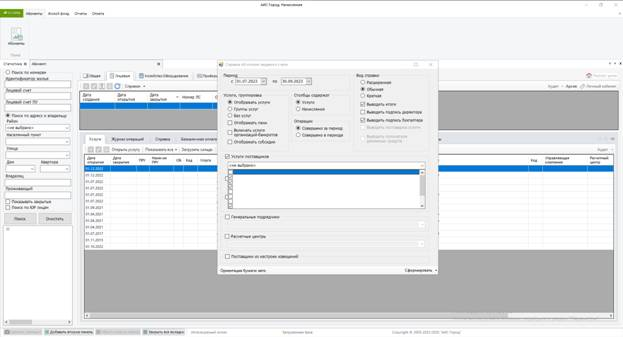
Рис.1
· В системе ЮРРОБОТ в разделе «Обмен данными» - «Интеграции» - «Биллинг» нажимаем на виджет АИС Город (Рис.2)
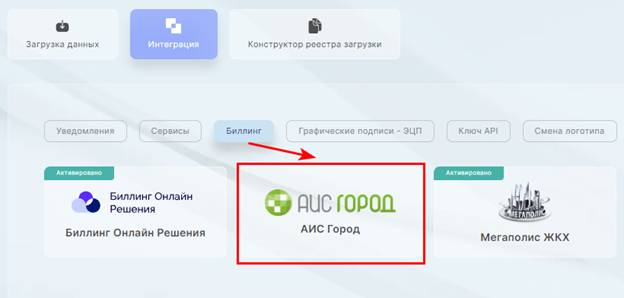
Рис.2
Далее в соответствующие поля нужно ввести логин и пароль авторизации в сервисе, полученный от обслуживающего информационно-расчетного центра, из выпадающего списка выбрать сервер, откуда будут загружаться данные (Рис.3)
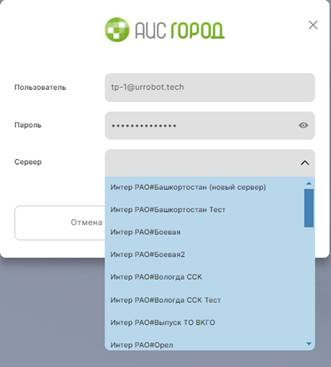
Рис.3
По окончании настроек нажать «Сохранить». Когда данные авторизации сохранятся, система предложит произвести дополнительные настройки: (Рис.4)
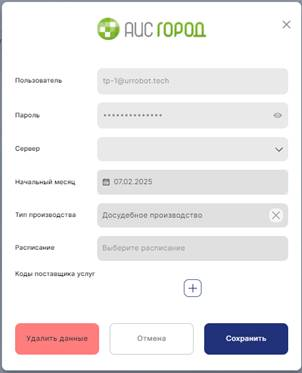
Рис.4
· Выбрать начальный месяц – месяц, с которого будет происходить синхронизация данных (выбирается из календаря) (Рис.5)
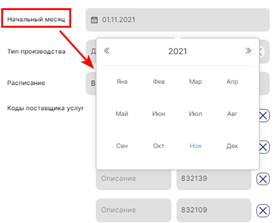
Рис.5
· Выбрать тип производства - тип производства, в который по умолчанию будут загружаться данные (досудебное или судебное). Лицевые счета должны быть выгружены в производство, которое указано в интеграции (Рис.6)
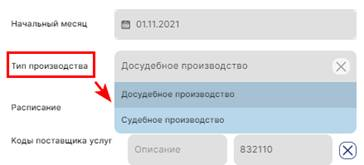
Рис.6
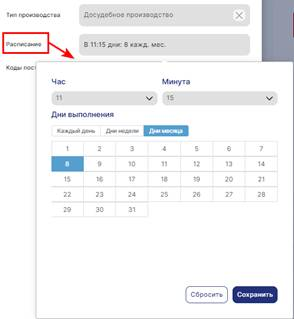
Рис.7
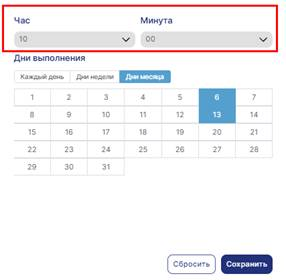
Рис.8
o Дни выполнения
§ Ежедневно
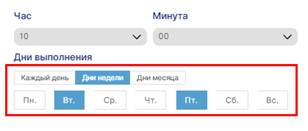
Рис.9
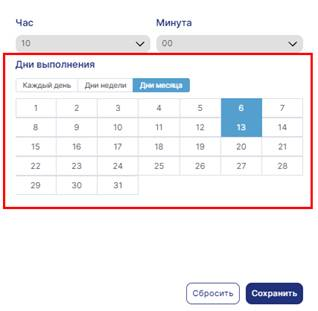
Рис.10
· Ввести коды поставщиков услуг - номер кода услуги. В случае наличия нескольких кодов услуг, вводить нужно по порядку. (Рис.11)
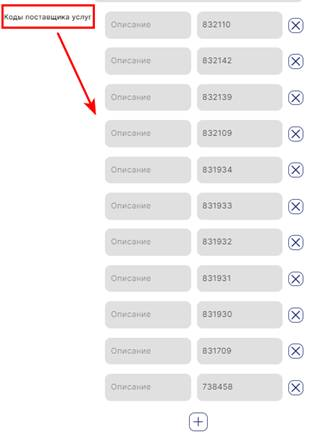
Рис.11
По окончании настроек нажать «Сохранить». После применения настроек интеграция по расписанию начнет работать на следующий день.